转载于http://www.linuxdiyf.com/linux/24260.html
1、开始需要我们做的是先在我们的ubuntu下安装好samba:
安装samba:sudo apt-get install samba
安装smbclient:sudo apt-get install smbclient
2、修改配置文件
vi /etc/samba/smb.conf 编辑smb.conf 文件
在配置文件的最末尾加上:
[share]
comment = Shared Folder require password
path = /home/share
public = yes
writable = yes
valid users = share
create mask = 0777
directory mask = 0777
force user = nobody
force group = nogroup
available = yes
browseable = yes
保存后重新启动samba:sudo /etc/init.d/samba restart
3、设置用户和密码
sudo smbpasswd -a share 接着俺提示输入密码。(前提是添加了此用户:useradd share)
否则系统在没有此用户的前提下按默认操作是会报如下错的:
增加samba用户提示Failed to add entry for user
root@tyc-virtual-machine:/home# smbpasswd -a share
New SMB password:
Retype new SMB password:
Failed to add entry for user share.
解决办法:
这是因为没有加相应的系统账号,所以会提示Failed to add entry for user的错误,只需增加相应的系统账号share就可以了:
root@tyc-virtual-machine:/home# groupadd share -g 6000
[root@tyc-virtual-machine:/home# useradd share -u 6000 -g 6000 -s /sbin/nologin -d /dev/null
4、最后计算机下右键添加一个网络位置
输入 文件夹框 \\ip地址\share,按提示输入用户名密码即可。
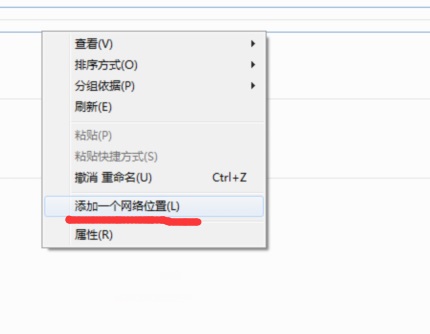
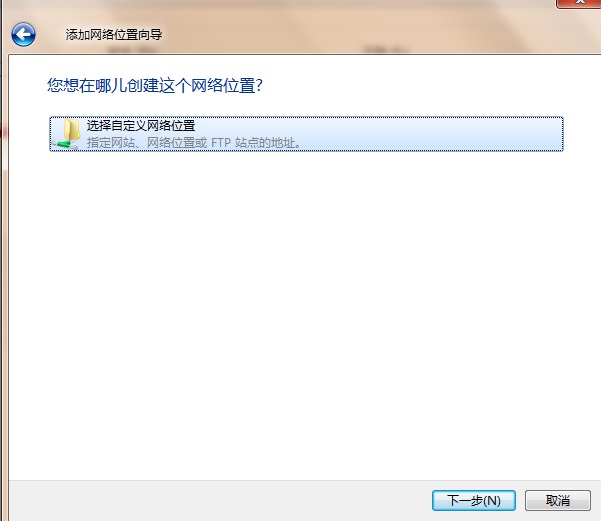
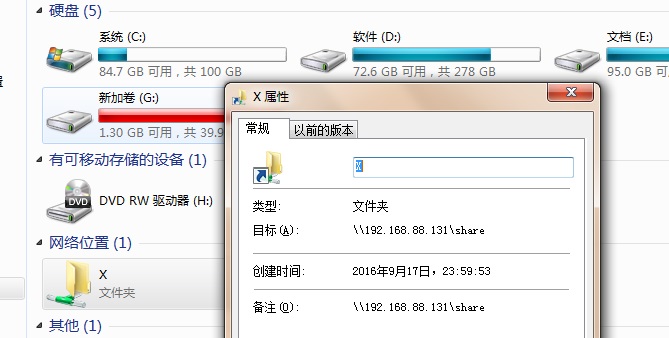
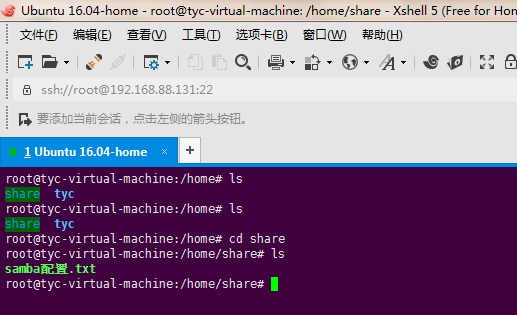
附加:
为了增加系统的安全性,该文件夹只想给share用户有读写权限即可!
[root@ubuntu ~]# chown -R share /home/share/
若不想让另人访问,只让share用户可以访问,只需执行命令:
[root@ubuntu ~]# chmod u+rwx,g+rwx,o-rwx /home/share
来源:oschina
链接:https://my.oschina.net/u/4347225/blog/3719367